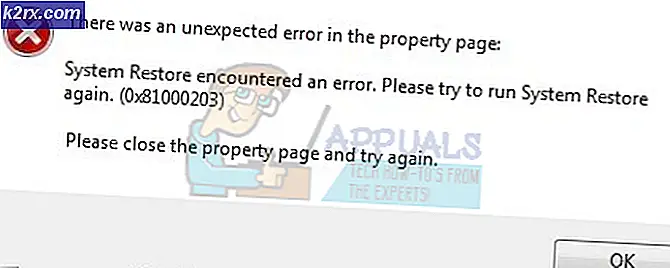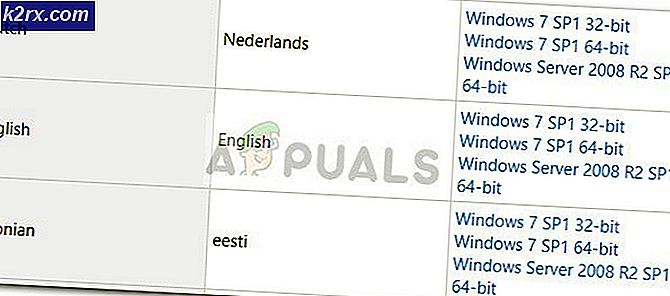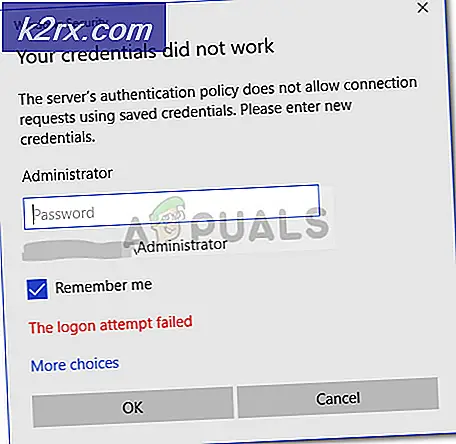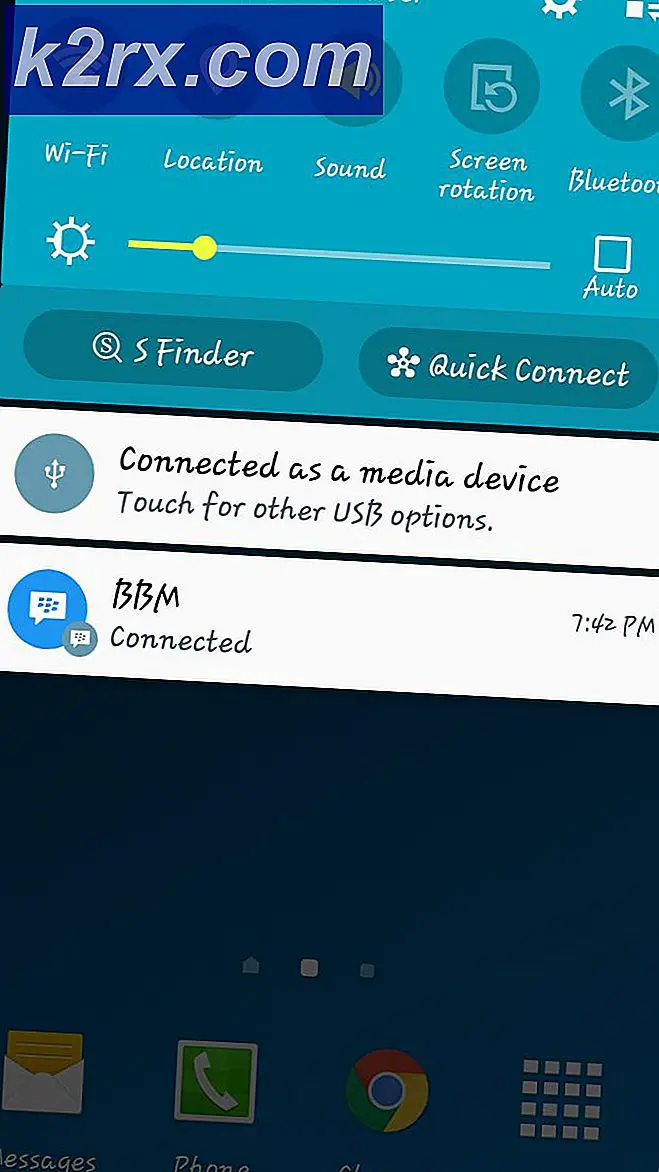Hur övervakar man bandbreddsanvändning med NetFlow Traffic Analyzer?
Att analysera ett nätverk är något som inte kan tas lätt på. Att skapa ett nätverk är hälften av jobbet, eftersom det är mycket mer än att bara skapa ett nätverk. Att övervaka det och se till att det förblir operativt ibland är den andra halvan jobbet som måste utföras med största uppmärksamhet och ansvar. Att försumma detta skulle ofta resultera i nätverksavbrott eller störningar vilket är en stor sak i detta århundrade. Under denna tid har beroendet av datanätverk ökat drastiskt och därmed är nätverken större än de någonsin varit. En av de viktigaste sakerna att övervaka när du övervakar din nätverksinfrastruktur är att hålla ett öga på nätverkstrafiken. Trafiken som du får i ditt nätverk är av betydelse och därför måste nätverksadministratörer leta efter den trafik som nätverket tar emot, även känd som trafikanalys. NetFlow eller även känt som Cisco NetFlow är en funktion som lades till Cisco-routrar för att hålla reda på IP-adresserna som går in och ut ur ett gränssnitt. Nätverkstrafikdata är väldigt viktigt för nätverksadministratörer eftersom det ger bättre insikt om nätverket med hjälp av vilka olika säkerhetsproblem kan hanteras.
För detta ändamål har automatiserade verktyg (NetFlow Analyzers) införts för att hjälpa systemadministratörer och bli av med den tröttsamma manuella konventionen. Solarwinds NetFlow Traffic Analyzer (ladda ner här) är ett verktyg som låter dig göra det med mycket mer funktionalitet. Med Solarwinds NTA kommer du att kunna övervaka trafikdata i ditt nätverk, trafikflöde samt övervaka bandbreddsanvändningen i ditt nätverk vilket är väldigt viktigt. Varför kan du fråga? De flesta problem med nätverksprestanda som utlöses orsakas av hög nätverksbandbredd. Därför slutar nätverket ofta att svara och leder i slutändan till en krasch eller ett avbrott. För att förhindra att detta händer måste därför åtgärder vidtas för bättre hantering av nätverket, vilket innebär att ett NTA-verktyg används i din nätverksmiljö eftersom det också fungerar som ett bandbreddsövervakningsverktyg. Det är anledningen till att nätverksbandbreddsövervakning är viktig när det gäller nätverksenheter.
NetFlow Traffic Analyzer
Det finns massor av verktyg där ute som utvecklats just för just detta syfte, och om du inte känner till rätt verktyg som hjälper dig att uppnå det du vill uppnå kommer du inte att gå framåt alls. Var därför inte orolig eftersom vi visar dig ett perfekt verktyg för jobbet med ett fantastiskt företag att backa upp det med. Solarwinds är ett företag som inga system- eller nätverksadministratörer kräver introduktion till. Deras produktlista är branschens favorit och alla IT-administratörer har åtminstone stött på ett av sina verktyg under sin karriär. NTA integreras med Solarwinds Network Performance Monitor som, som ett resultat, ger mer djupgående och realtidsinsikter än någon annan programvara eftersom det håller koll på realtidsdata för trafikanvändningen. NetFlow Traffic Analyzer analyserar ditt trafikmönster och håller ett öga på din applikationstrafik.
För att kunna använda verktyget och övervaka din bandbreddsanvändning måste du först distribuera verktyget i ditt nätverk. Om du inte har använt verktyget tidigare måste du installera det och sedan integrera det med Orion-plattformen. De erbjuder också en gratis testversion om du vill testa verktyget först innan du betalar för det. Oroa dig inte, förfarandet förklaras med klara ord i dokumentation som erbjuds av Solarwinds som finns här. De erbjuder också en gratis version av verktyget med begränsade funktioner som du kan använda analysera NetFlow på ditt nätverk. När du har installerat verktyget är du redo att börja guiden.
Identifiera bandbreddskonsumenter
För att kunna övervaka nätverksbandbreddsanvändningen måste du först identifiera konsumenterna för din nätverksbandbredd. Detta är viktigt eftersom det är användbart för att identifiera orsaken till problemet. Solarwinds NTA skickar direkt varningar när bandbreddsanvändningen överstiger (även känd som bandbreddsgrisar) ett visst specificerat värde som definieras som standard. Standardvärdet är 75%. Om du vill ändra det kan du göra det genom att gå till Varningar och Aktivitet> Varningar. Efter det, gå till Hantera varningar och sedan gruppera den efter Trigger Actions Type från rullgardinsmenyn och välj sedan E-posta en webbsida från listan. Från standardvarningarna kan du ändra värdet.
Du kommer att kunna identifiera topptalare (konsumenter med hög bandbredd) i ditt nätverk när en varning om användning av bandbredd utlöses. När en varning har utlösts kommer du att meddelas via ett automatiskt e-postmeddelande. Så här identifierar du de bästa pratarna:
- För att identifiera de bästa pratarna, gå till kontot du gav medan du konfigurerade en varning. Det är här varningsmeddelandet skickas. Öppna e-postmeddelandet och klicka på länken som är kopplad till den. Detta kommer att omdirigera dig till NetFlow Traffic Analyzer-gränssnittsinformation och gränssnittet som orsakade varningen.
- Titta på Topp 5 slutpunkter resursdiagram. Detta visar dig vilken slutpunkt som använder majoriteten av bandbredden.
- Klicka på slutpunkten som använder mycket bandbredd för att visa detaljerna under diagrammet.
- Från detaljerna kommer du att kunna identifiera de konsumenter som konsumerar större delen av bandbredden.
Övervakning av bandbreddsanvändning
Nu när du har identifierat topptalaren kan du övervaka bandbreddsanvändningen via flödesnavigatorfilter för det gränssnittet. I det här scenariot antar vi att du är medveten om gränssnittet som orsakar hög bandbreddsanvändning och att du vill hålla ett öga på det. Utför följande steg för att göra detta:
- Bege sig till NetFlow-gränssnittsdetaljer av gränssnittet som du vill använda filter på. Gränssnitten finns i Mina instrumentpaneler> NetFlow Traffic Analyzer.
- Klicka på Flow Navigator alternativ på vänster sida.
- I Tidsperiod välj Relativ tidsperiod > 1 månad.
- Välj Inträde i Flöde Riktning alternativ.
- Efter det, i Avancerad Applikationer, välj ett program som du vill visa direkt i NetFlow Traffic Analyzer Views verktygsfält.
- Klicka slutligen på Skicka in knappen och du är klar.